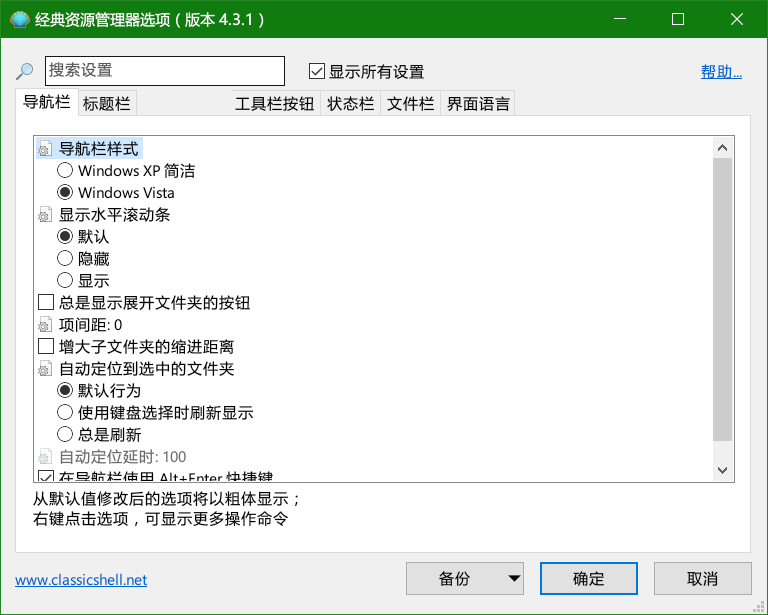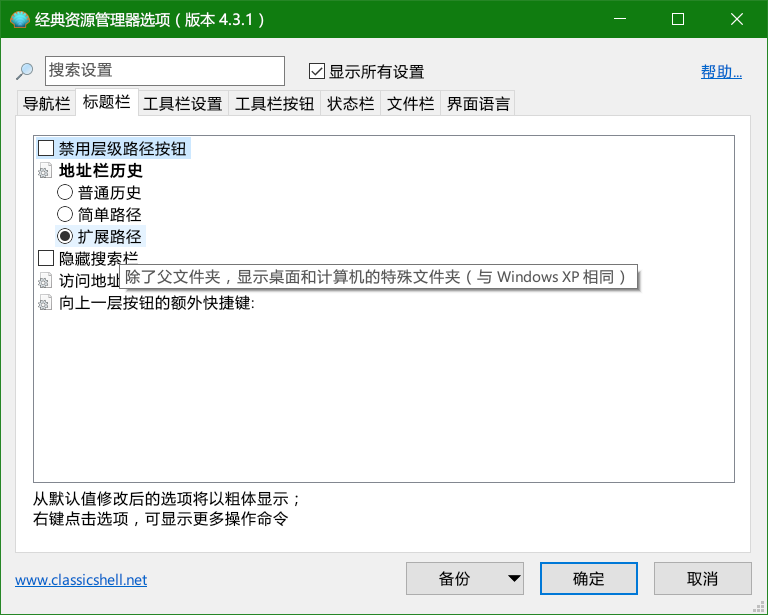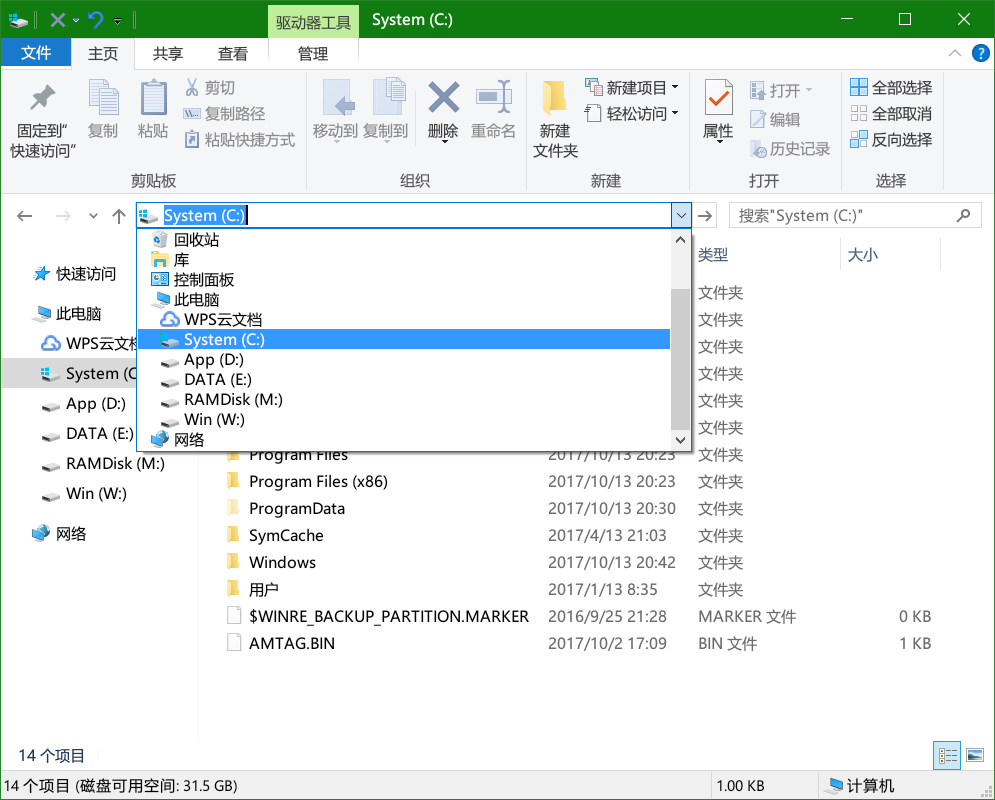Classic Shell 4.3.1 中文版
Classic Shell 是一个优化 Windows 7、8、10 用户界面的工具。
点击此处下载:Classic Shell 中文版(密码:8518)
作者开发此软件的动机是对 Windows 7 去掉了经典“开始”菜单不满。于是,他开发了自己替代系统“开始”菜单的程序(见其在 CodeProject 上的文章)。后来,越来越多不满 Windows 7 界面的使用者逐渐安装了 Classic Shell,并给他提了很多的建议。在 Windows 8 移除了“开始”菜单后,Classic Shell 提供了补上“开始”按钮和“开始”菜单的功能,它的用户更进一步与日俱增。现在,Classic Shell 已具有很多功能,使 Windows 7、8、10 系统的使用体验大为提升。
说明:Classic Shell 已经停止开发,但开放了源代码。
目前较活跃的代码分支为:Open Shell。在安装 Open Shell 后,界面为英文,可以将 Classic Shell 的翻译文件(可从 http://classicshell.net/translations/ 下载)复制到 Open Shell 的目录,然后重新启动 Open Shell。
2018年10月15日
功能简介
- 优化、美化“开始”菜单:
- 替换 Windows 7 的系统“开始”菜单,使之还原为 Windows 2000 或 Windows XP 的样子,或者使用自定义的皮肤美化“开始”菜单和“开始”按钮。
- 可以充分自定义“开始”菜单的项目和图标。
- 可将系统“开始”菜单的“所有程序”还原为 Windows XP 弹出式菜单,使之不再龟缩在一个小角落里,方便打开程序。
- 支持 Windows 10 操作系统,可替换 Windows 10 “开始”菜单为自定义菜单。
- 为 Windows 8 添加“开始”菜单,跳过 Metro 开始屏幕。
- 修改资源管理器:
- 添加“向上”按钮。
- 将地址栏下拉列表还原为 XP 的驱动器列表形式。
- 在窗口显示标题栏(文件夹名称)和图标。
- 添加资源管理器工具栏,还原从 Windows 7 消失了的“剪切”、“复制”等按钮。
- 在状态栏显示磁盘空间、当前目录文件占用空间等信息。
- 修改 Internet Explorer 9、10、11,显示网页标题、状态栏等信息。
- 还原系统的覆盖文件对话框为 XP 的简洁形式。
- 详细信息及更多的界面截图请见官方网站。
汉化包安装方式
Classic Shell 的安装文件已自带了菜单的汉化文件,但程序的配置界面还是英文的。此汉化包可将配置程序的界面变成中文,安装步骤如下。
- 请到官方网站 www.classicshell.net 下载 Classic Shell 安装包(从 4.0.4 版开始,我制作的中文安装包将在该网站上发布),如果该网站被封,请在本博客下载。
- 执行安装包的 EXE 文件安装。
- 运行 Settings of Classic Shell 程序(如果看到配置程序的界面已为中文,就不用操劳了)。
- 在界面下方选择“All Settings”单选框,使界面显示所有配置。
- 找到“Language”选项卡,将该选项卡中的列表框拖到最底部,找到“Zh-CN(简体中文)”,选中该项。
- 点击界面的“OK”按钮,将弹出一个对话框,提示你要重新启动 Classic Shell 才能应用新的语言。
- 重新启动 Classic Shell(如果不知道如何重新启动 Classic Shell,可注销后重新登录到系统,或重启计算机)。
程序界面截图
默认的三种样式(选择“皮肤”选项卡,可选择更多样式)。
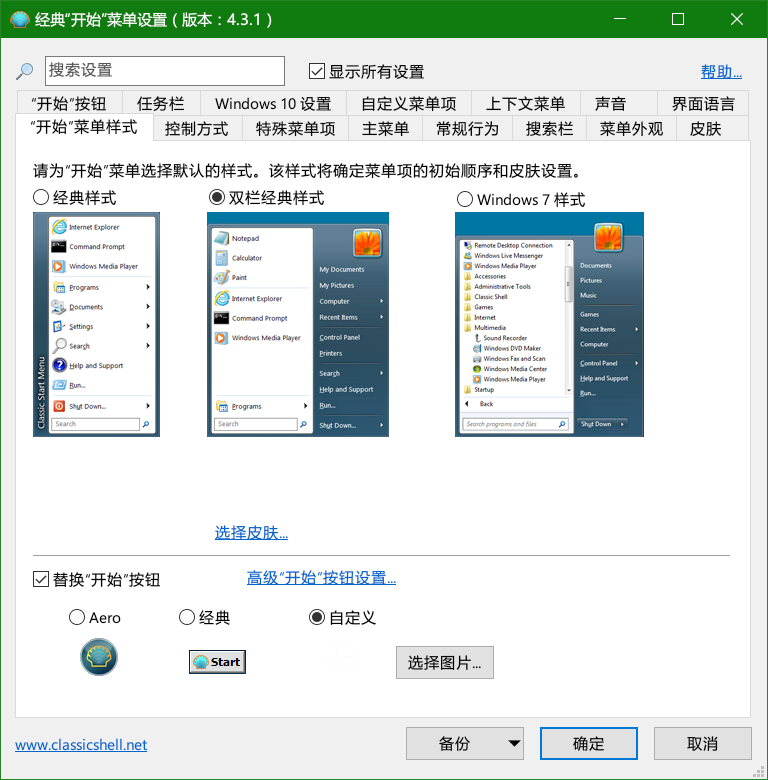
Classic Shell 提供了可以充分自定义的菜单皮肤(如下图是我自定义的“开始”菜单)。
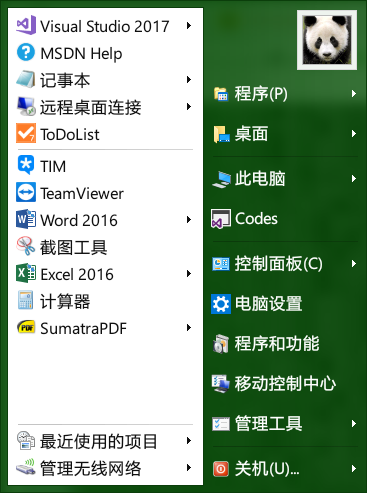
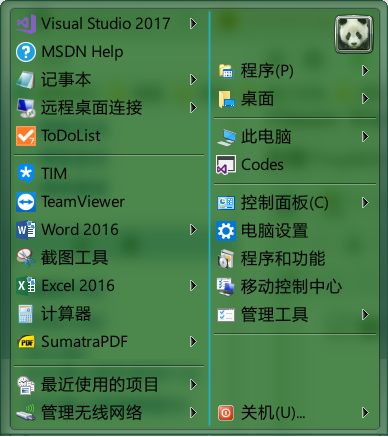
它还可以修改系统的“开始”菜单,使 Windows 7 样式“开始”菜单的“所有程序”菜单不再龟缩在“开始”菜单左栏一角。
注:目前,此功能无法作用于 Windows 10 “开始”菜单的“所有应用”。
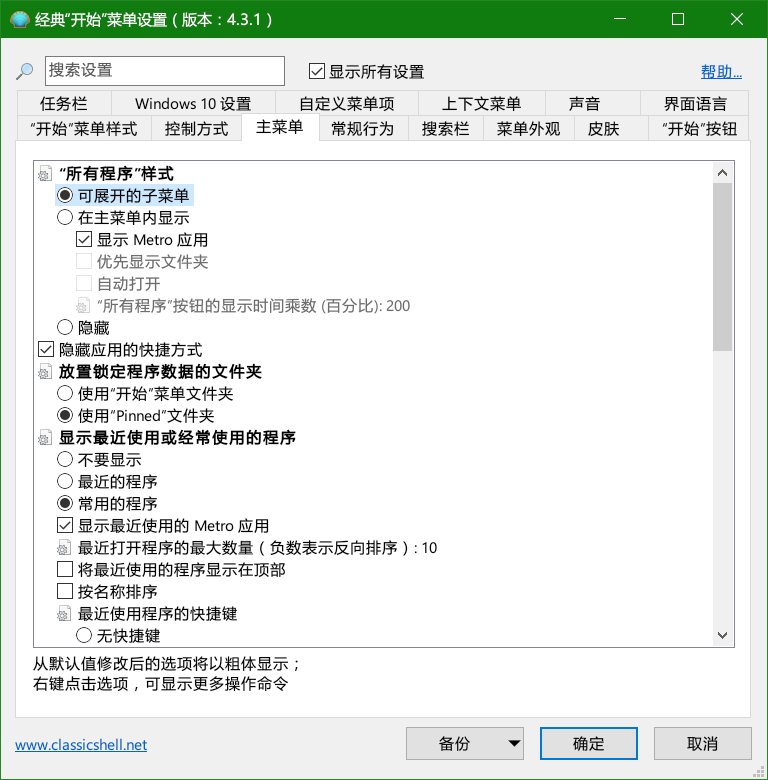
Classic Shell 除了可以修改“开始”菜单外,还可以优化资源管理器,使之部分功能还原为 Windows XP 的行为。